Cách chụp ảnh trên TikTok mới được cập nhật trong thời gian gần đây đã khiến nhiều người phải phát cuồng bởi nó cho ra thành phẩm đẹp không kém gì studio. Không chỉ cho phép người dùng mạng xã hội tạo và chia sẻ các video ngắn với các hiệu ứng và bộ lọc hấp dẫn, TikTok còn tăng trải nghiệm người dùng bằng việc cho chụp và lưu ảnh về trực tiếp vào điện thoại. Trong bài viết này, Unica sẽ hướng dẫn bạn cách chụp ảnh trên TikTok cực nhanh và đơn giản.
TikTok có chụp hình được không?
Câu trả lời là CÓ, bạn hoàn toàn có thể chụp hình trên TikTok. Tuy nhiên, chức năng này không được hiển thị rõ ràng trên giao diện của ứng dụng, mà bạn phải vào phần tạo video mới để kích hoạt.
Bạn cũng có thể chụp hình trên TikTok bằng điện thoại hoặc máy tính, tùy thuộc vào thiết bị bạn sử dụng. Bạn cũng có thể lưu ảnh trên TikTok về máy để sử dụng sau này hoặc chia sẻ lên các nền tảng khác.
>>> Xem thêm: Bật mí cách làm ảnh trong suốt tiktok siêu độc đáo, đơn giản

Tiktok có chụp hình được không?
Hướng dẫn chi tiết cách chụp ảnh trên TikTok bằng điện thoại
Hướng dẫn nhanh
-
Mở ứng dụng TikTok, nhấn vào biểu tượng dấu cộng (+).
-
Nhấn giữ biểu tượng nút đỏ để quay video.
-
Sau khi chụp xong, hãy nhấn biểu tượng dấu tích.
-
Chọn vào mục Ai có thể xem video này ở chế độ Chỉ mình tôi và sau đó bấm chọn Đăng.
-
Bấm quay trở lại giao diện chính ban đầu của TikTok, chọn Hồ sơ ở góc dưới bên phải.
-
Nhấn biểu tượng hình của ổ khóa để xem video vừa đăng.
-
Chọn video vừa đăng và biểu tượng dấu 3 chấm.
-
Chọn Live Photo.
-
Mở thư viện ảnh và chọn Live Photo vừa lưu về máy.
-
Nhấn giữ đoạn video và kéo đến đoạn mà bạn cần lưu lại rồi tiến hành chụp màn hình. Lúc này, hệ thống sẽ lưu lại tất cả hình ảnh đã được chụp lại trên TikTok.
Hướng dẫn chi tiết
Bước 1: Bạn tìm và mở ứng dụng TikTok trên điện thoại. Sau khi vào được màn hình giao diện chính, bạn nhấn vào biểu tượng dấu cộng ở giữa phía dưới màn hình.
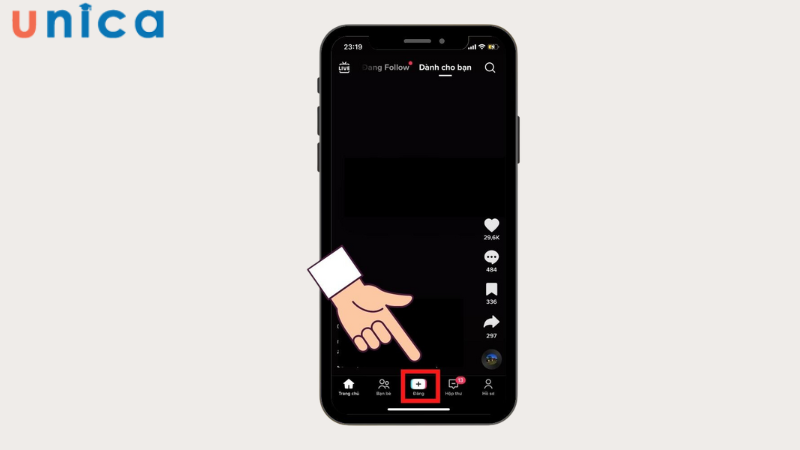
Chọn biểu tượng dấu cộng trong ứng dụng TikTok
Bước 2: Lúc này nó sẽ hiện lên giao diện giống như đang quay video. Bạn di chuyển đến mục hiệu ứng để chọn cho những filter mà bạn muốn dùng để chụp ảnh trên TikTok.
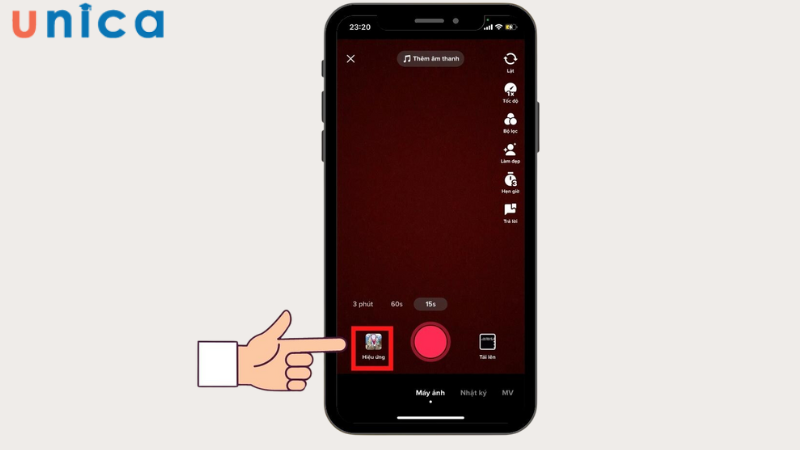
Bạn có thể chọn thêm các hiệu ứng để ảnh chụp đẹp hơn
Sau đó nhấn vào biểu tưởng nút đỏ để quay video > Bạn hãy quay nhưng tạo dáng như chụp ảnh vào sau đó ấn vào biểu tượng dấu tích khi quay xong.
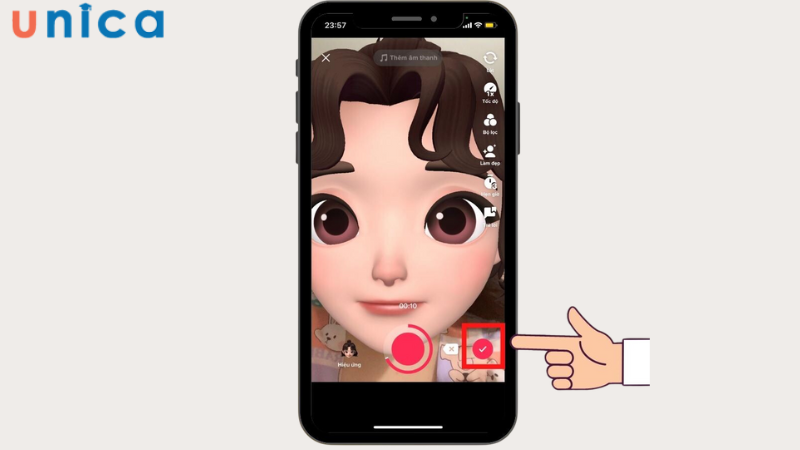
Đánh dấu tích khi đã chụp xong
Bước 3: Khi nó hiển thị giao diện chuẩn bị đăng video, bạn hãy chuyển sang chế độ Chỉ mình tôi trong mục Ai có thể xem video này > rồi chọn Đăng.
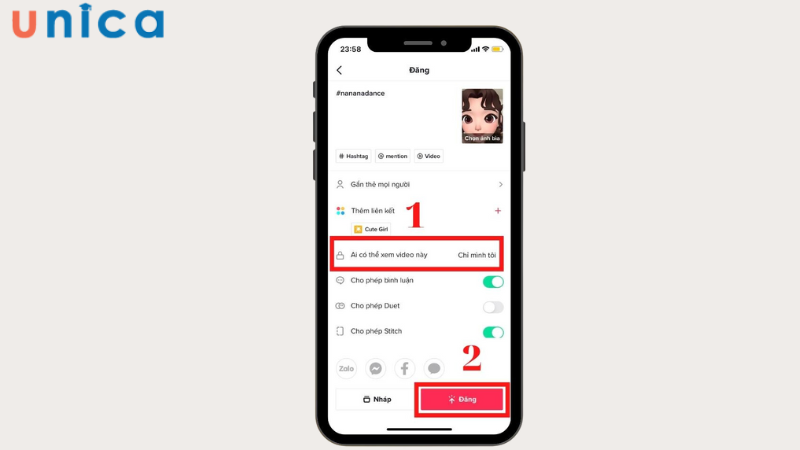
Chuyển sang chế độ Chỉ mình tôi trong mục Ai có thể xem video này rồi đăng
Bước 4: Khi video được đăng tải, bạn sẽ quay trở lại giao diện chính của ứng dụng TikTok > truy cập Hồ sơ của bạn ở mục Hồ sơ ở góc dưới bên phải.
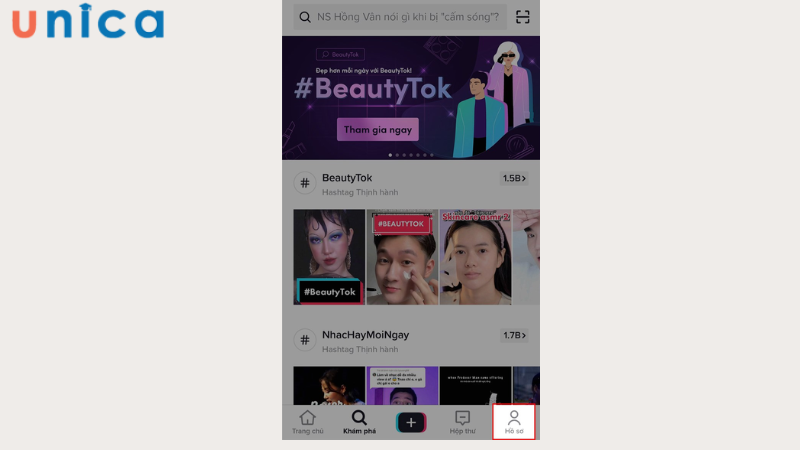
Chọn mục hồ sơ ở phía bên phải màn hình
Bước 5: Các video đăng ở chế độ riêng tư sẽ được chuyển về mục có ổ khóa > chọn biểu tượng ổ khóa và tìm video vừa mới đăng.
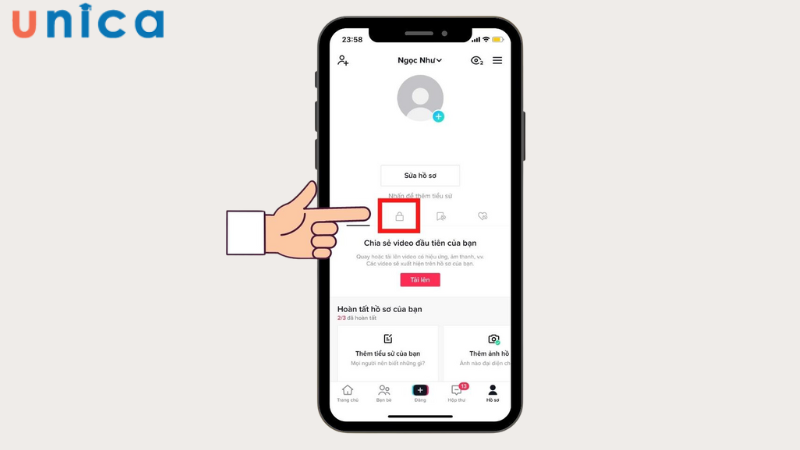
Chọn biểu tượng ổ khóa để xem những video ở chế độ riêng tư
Bước 6: Ở trong video vừa đăng, bạn nhấn biểu tượng ba dấu chấm ở video.
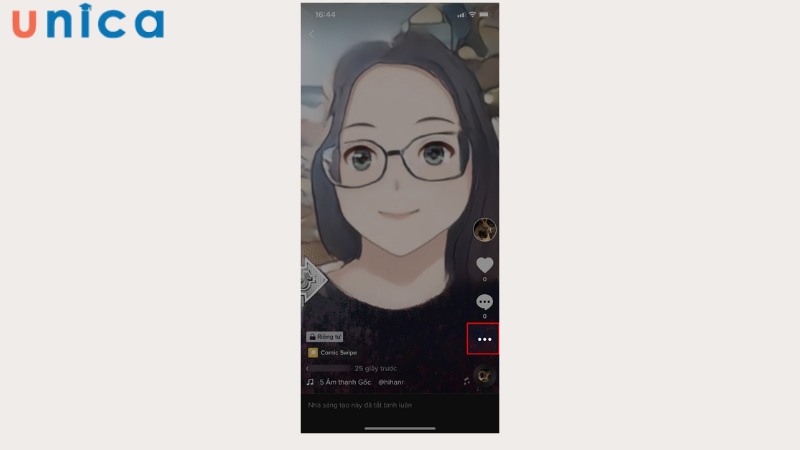
Chọn dấu ba chấm ở phía bên phải video
Bước 7: Chọn Live Photo.
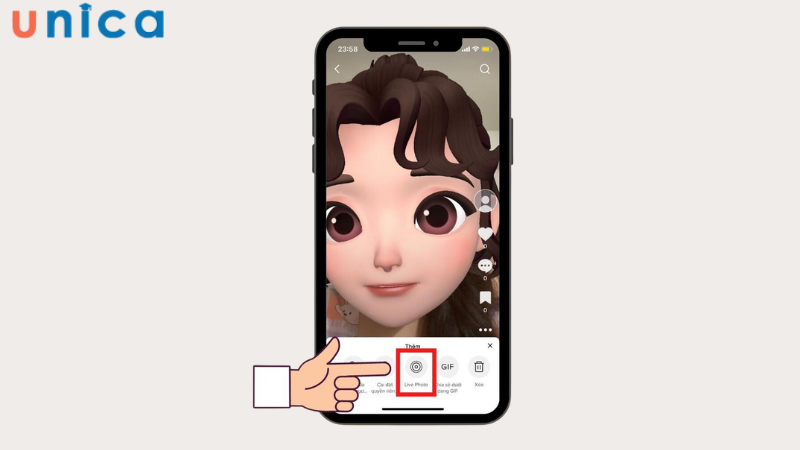
Chọn Live Photo
Bước 8: Mở thư viện hình ảnh > chọn Live Photo vừa được lưu về máy.
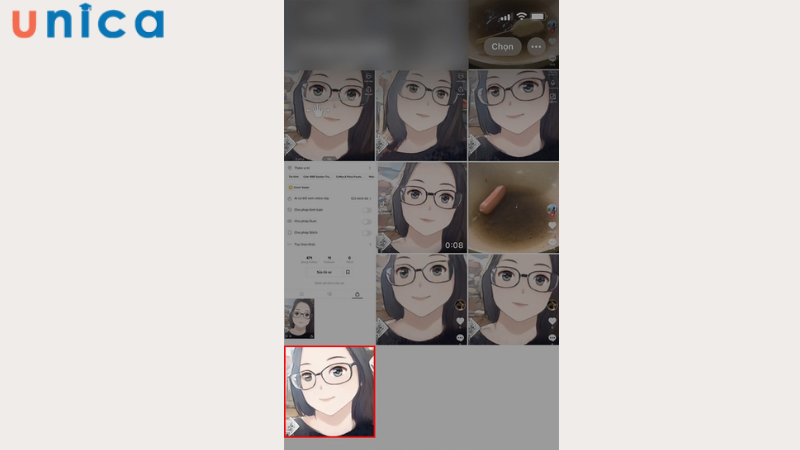
Vào thư viện hình ảnh để mở ảnh
Bước 9: Bạn ấn và giữ video đến đoạn cần lưu, tiến hành chụp màn hình tại khoảnh khắc đó. Lúc này hệ thống sẽ lưu lại hình ảnh mà bạn đã chụp trên TikTok.

Ân và giữ video đến đoạn cần lưu, tiến hành chụp màn hình
Cách chụp ảnh trên TikTok bằng máy tính
Nếu bạn muốn chụp ảnh trên TikTok bằng máy tính, bạn cũng có thể làm được thông qua các bước sau:
Bước 1: Bạn cần phải tải phần mềm giả lập về máy tính của bạn. Một số phần mềm giả lập bạn có thể lựa chọn là BlueStacks, NoxPlayer, LDPlayer hoặc MenuPlay. Ở đây mình dùng phần mềm giả lập LDPlayer.
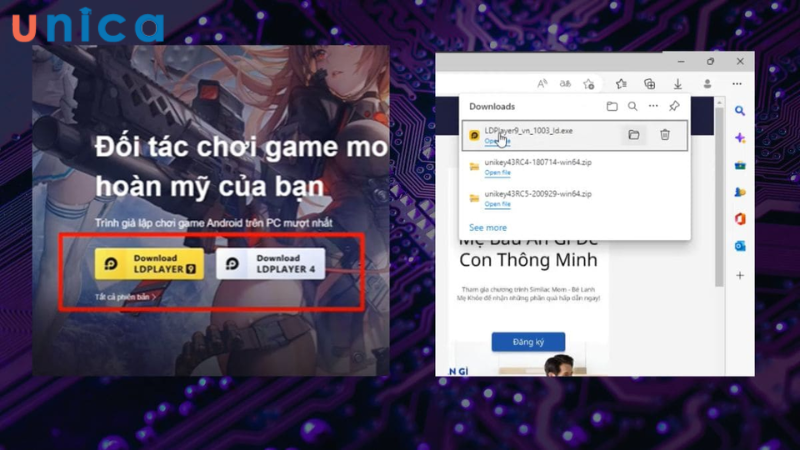
Tải phần mềm giả lập về máy tính
Bước 2: Mở tệp Exe đã tải trên máy tính > ấn “Mở” để bắt đầu quá trình cài đặt.
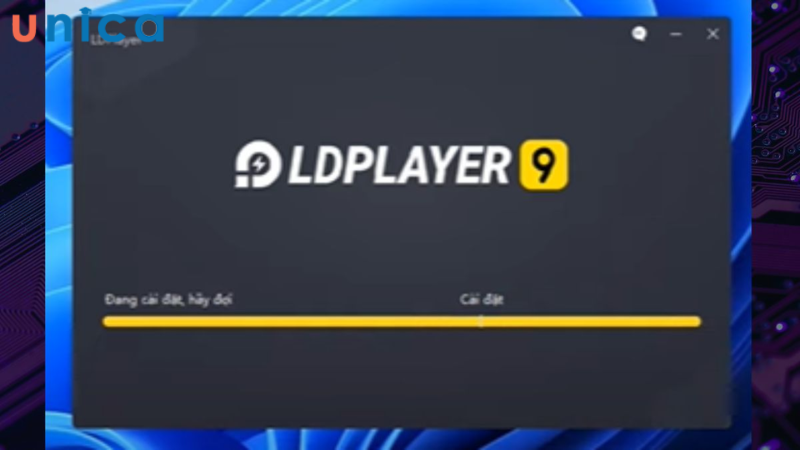
Cài đặt phần mềm giả lập
Bước 3: Sau khi cài đặt sau, bạn truy cập vào Google Play > đăng nhập bằng một tài khoản Gmail bất kỳ > tìm kiếm ứng dụng TikTok.
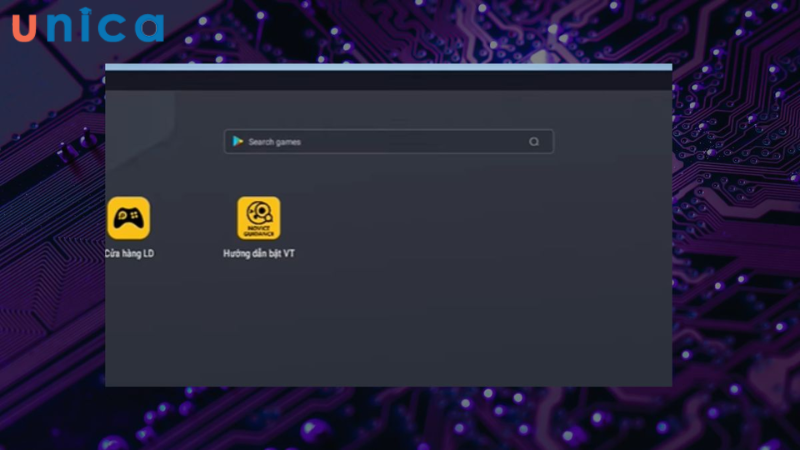
Đăng nhập vào Gmail để tải ứng dụng về
Bước 4: Khi tìm thấy ứng dụng TikTok bạn ấn vào nút Install (Tải về) và đợi trong vài phút.
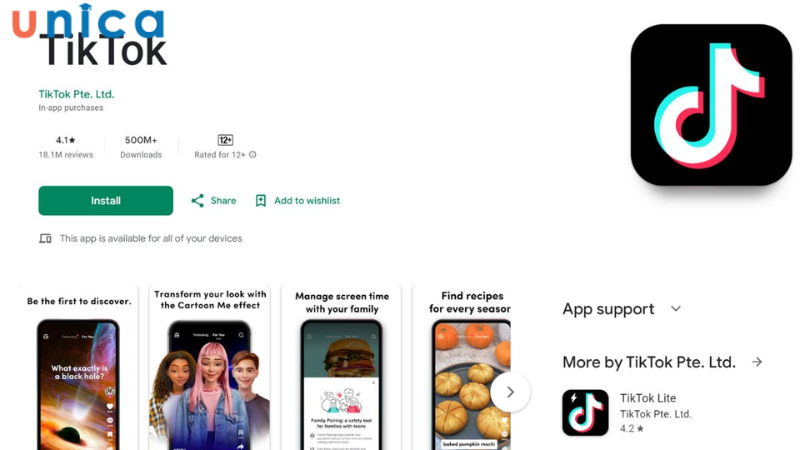
Tải ứng dụng TikTok về trên phần mềm giả lập
Bước 5: Khi TikTok được tải xuống thành công, bạn quay trở lại màn hình chính và mở ứng dụng TikTok ra. Lúc này giao diện trên TikTok sẽ hiện ra giống với trên điện thoại của bạn. Bạn ấn vào biểu tượng dấu cộng (+) ở phía dưới cùng giữa màn hình và thực hiện chụp ảnh với các bộ lọc đặc biệt.
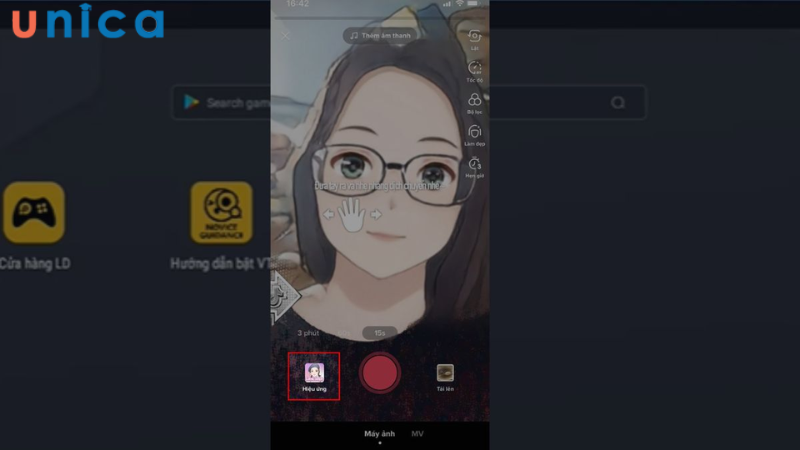
Sau khi ứng dụng được cài đặt, bạn chụp ảnh như trên điện thoại
Các câu hỏi thường gặp
Làm thế nào để chụp ảnh trên TikTok không dính logo?
Khi lưu video từ trên TikTok về máy sẽ bị dính logo. Vì vậy, nếu muốn tải video mà không dính logo thì cần phải tải thông qua các ứng dụng thứ ba. Thông dụng nhất phải kể đến là SnapTik, Save Tok, Save Tik, Video Eraser,...
Dưới đây là cách hướng dẫn bạn chụp ảnh trên TikTok không dính logo bằng SnapTik
-
Bước 1: Tải ứng dụng SnapTik trên Google Play/App Store. Bạn đợi ít phút để hoàn tất quá trình tải là có thể mở lên và sử dụng.
-
Bước 2: Ở màn hình chính > chọn Add video. Ngay lập tức ứng dụng sẽ tự động chuyển trang sang TikTok.
-
Bước 3: Bạn tìm video của mình, tiến hành lấy link TikTok bằng cách vào biểu tượng chia sẻ > sao chép link.
-
Bước 4: Bạn mở ứng dụng SnapTik ra, cho phép ứng dụng dán link và tải video TikTok mà không lo dính logo nữa.
>>> Tất cả đều có trong cuốn sách "SÁCH CẨM NANG BÁN HÀNG TIKTOK TƯ ZERO ĐẾN HERO"


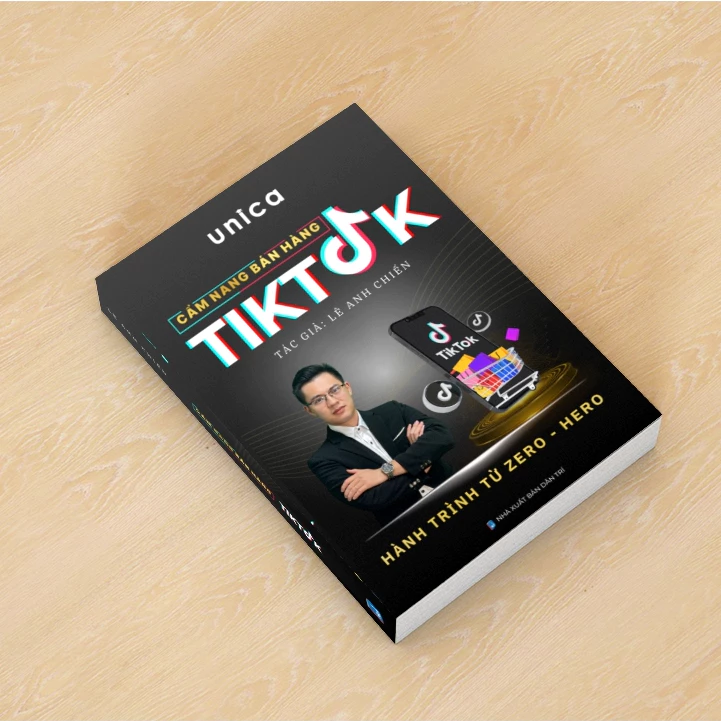
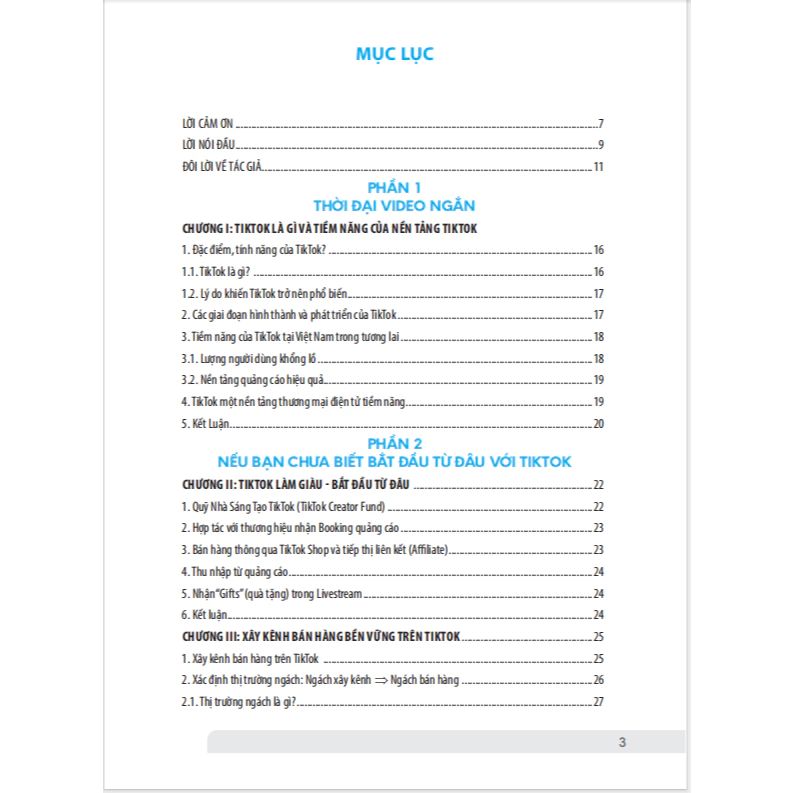
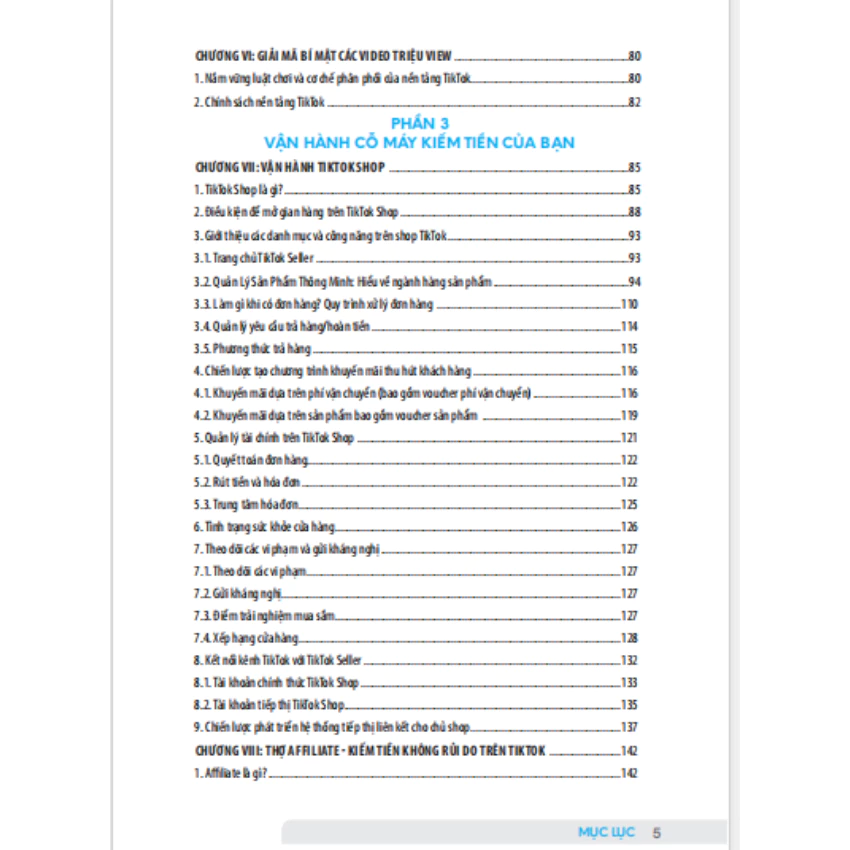
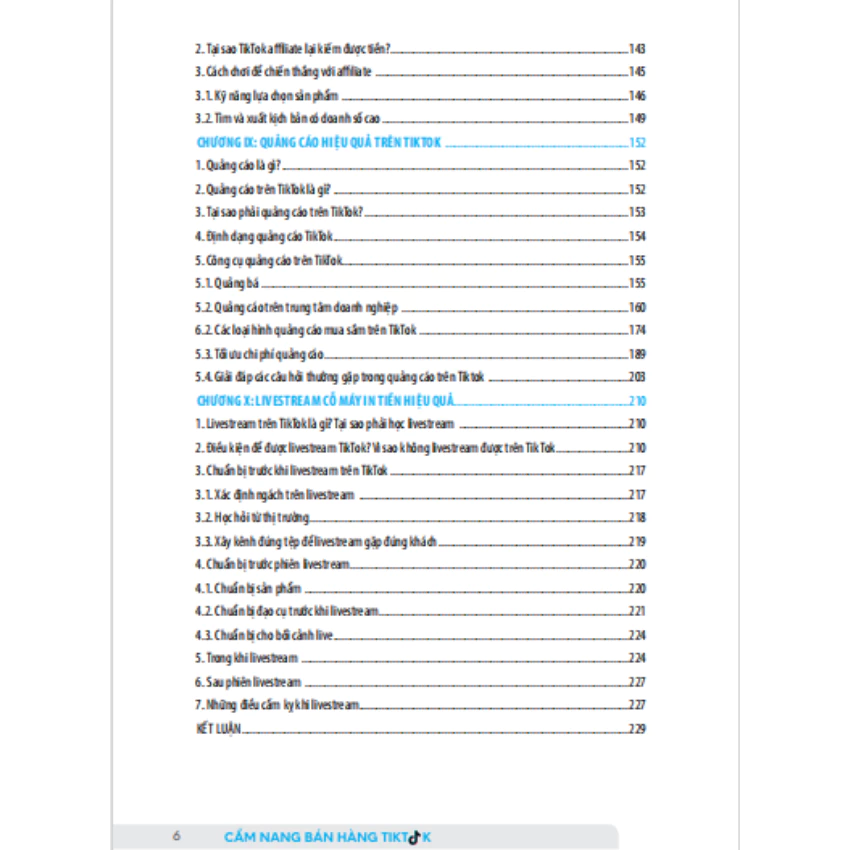
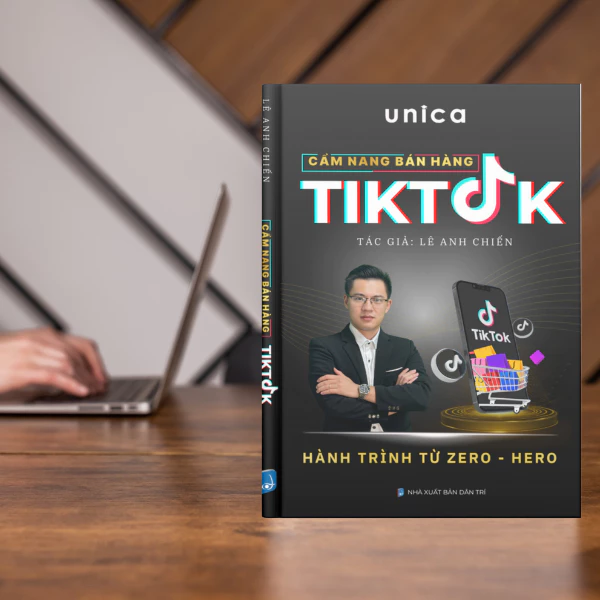
Filter chụp ảnh đẹp trên TikTok là filter nào?
Bạn đã biết cách chụp ảnh trên TikTok, nhưng chưa biết đâu là những filter đẹp và sành điệu? Vậy thì tham khảo ngay những filter mà đang được rất nhiều nàng thơ sử dụng sau đây nhé:
-
Bộ loc G6 cổ điển: Mang phong cách cổ điển, lãng mạn và hoài niệm. Bộ lọc đem đến tông màu nâu vàng, ấm áp phù hợp với phong cảnh thiên nhiên hoặc chủ đề tình yêu.
-
Bộ lọc V11: Mang phong cách hiện đại, trẻ trung và sành điệu. Bộ lọc này có tông màu xanh lam, sắc nét và làm ảnh rõ nét hơn. Filter này phù hợp với phong cảnh thành phố, kiến trúc, xe cộ, du lịch.
-
Bộ lọc Califorina: Mang phong cách năng động, vui vẻ và rực rỡ. Bộ lọc có tông màu cam và hồng, làm tươi sáng và sinh động hơn cho ảnh. Bộ lọc này phù hợp với phong cảnh biển, bãi cát, cỏ và chủ đề mùa hè.
-
Bộ lọc Bling lấp lánh: Mang phong cách sang trọng, quý phái và lộng lẫy. Bộ lọc này có hiệu ứng lấp lánh, huyền ảo, phù hợp với cảnh đêm, ánh đèn, trang sức hoặc chủ đề tiệc tùng.
-
Hiệu ứng White tea: Hiệu ứng đem đến một lớp makeup look nhẹ nhàng tự nhiên, màu sắc ảnh phù hợp với nhiều bối cảnh khác nhau.
-
Hiệu ứng Summer Painting: Hiệu ứng cung cấp makeup look với tông hồng chủ đạo. Hiệu ứng đem đến cảm giác baby với phấn má hồng đặc trưng.
-
Hiệu ứng Anime: Nếu bạn là một fan anime, đang tò mò không biết nếu trong thế giới 2D mình trông như thế nào thì có thể sử dụng filter này. Nó sẽ hô biến bạn thành nhân viện trong anime với những đường nét của riêng bạn.
-
Hiệu ứng Faux Freckles: Hiệu ứng trendy với phong cách makeup tàn nhang. Hiệu ứng còn tạo sẵn eyeliner, tạo khối và tô son vậy nên bạn không cần make up thêm khi sử dụng filter này.
-
Hiệu ứng Chocolate: Hiệu ứng đem đến một làn da trắng sáng mịn màng và sẽ tô màu cam cho đôi môi của bạn. Như vậy chắc chắn rằng bạn sẽ tự tin hơn khi sử dụng filter này.
Đó là một số câu hỏi và câu trả lời về việc chụp ảnh trên TikTok. Hy vọng bài viết này đã giúp bạn hiểu rõ hơn và áp dụng được cách chụp ảnh trên TikTok cực nhanh với thao tác đơn giản. Ngoài ra, bạn cũng nên tham khảo thêm khóa học Tiktok để biết thêm nhiều kỹ năng thú vị và hấp dẫn của nền tảng này. Hãy thử ngay và tận hưởng những bức ảnh đẹp của mình trên TikTok nhé!


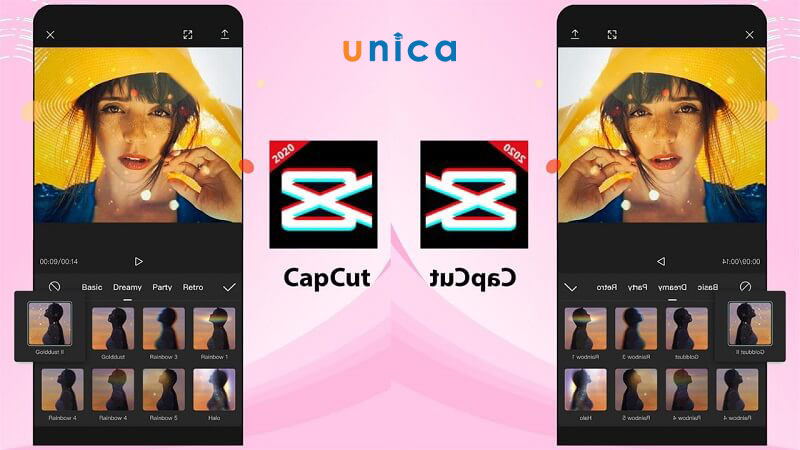

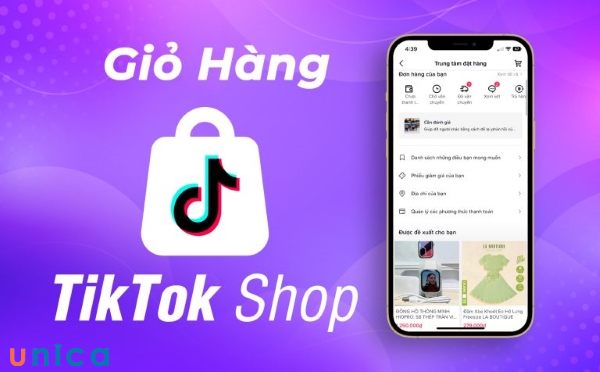
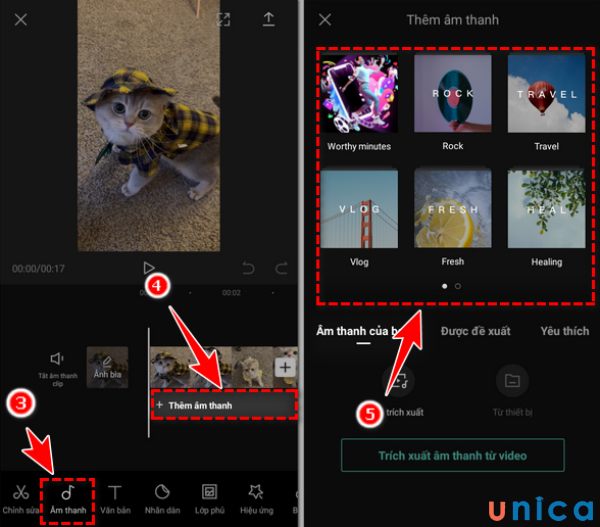

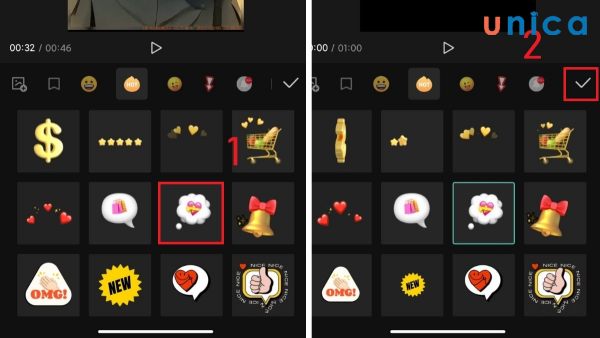




.png?v=1728380390)



